Селена КомезОбновлено в феврале 08, 2017
Вы когда-нибудь хотели показать свою игру для iPhone / iPad на большом экране, записать демонстрацию для своего видеоблога или записать учебник о том, как использовать приложение более ярко? Вывод и запись на экран iPhone или iPad не так сложны, как вы думаете.
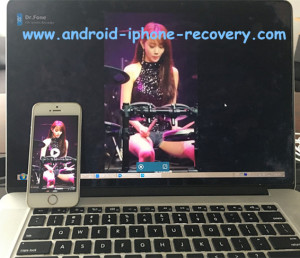
Грустно, что нет свободного способа сделать это; но для записи хорошего качества и невероятно простой работы без каких-либо физических кабелей, я рекомендую вам iOS Screen Recorder это определенно стоит того позволяет аудио и видео записи вашего iPhone / iPadпозвольте вам наслаждайтесь записью и зеркалированием на большом экране с вашего устройства iOSЗахватите экран вашего устройства с рамками для реалистичного ощущения, или запишите только экран для более прямого подхода. Все, что вы делаете на своем устройстве iOS (включая взломанное устройство), может быть записано и сохранено для последующего просмотра. Поддержите iPhone, iPad с iOS 7.1 для iOS 10.


Что может сделать рекордер экрана iOS:
1. Поделитесь своим экраном устройства на компьютере или проекторе по беспроводной связи в любом месте, например, в классе или конференц-зале.
2. Потоковое аудио, воспроизведение фильмов, музыки на большом экране, обмен фотографиями с друзьями и семьей, для более широкого игрового процесса на большом экране.
3. Дайте вам свободу направлять ваши презентации, как вы действительно хотите.
4. Разработчики приложений для записи и высококачественного зеркалирования могут легко демонстрировать проекты, создавать демонстрации и учебные пособия.
5. Ведущие, преподаватели и игроки могут легко записывать живое содержимое со своих мобильных устройств на компьютер для воспроизведения и обмена.
Как захватить игровой процесс на iPhone 7 / 6S / 6 / 5S
Во-первых, запустите iOS Screen Recorder на своем компьютере и нажмите «Дополнительные инструменты» слева на главной странице. Здесь вы можете увидеть список функций, как показано ниже:
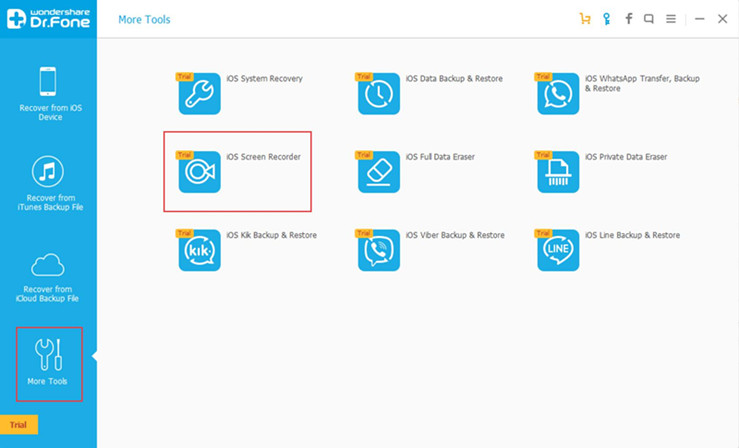
Шаг 1. Подключите устройство iOS и компьютер к одной сети Wi-Fi
Чтобы ваш компьютер и iPhone / iPad могли подключаться к одной и той же сети, установите Wi-Fi на своем компьютере и подключите Wi-Fi на своем устройстве. Если ваш компьютер подключается к Wi-Fi, просто подключите один и тот же Wi-Fi. Fi на вашем устройстве. Затем нажмите «iOS Screen Recorder», появится всплывающее окно iOS Screen Recorder.
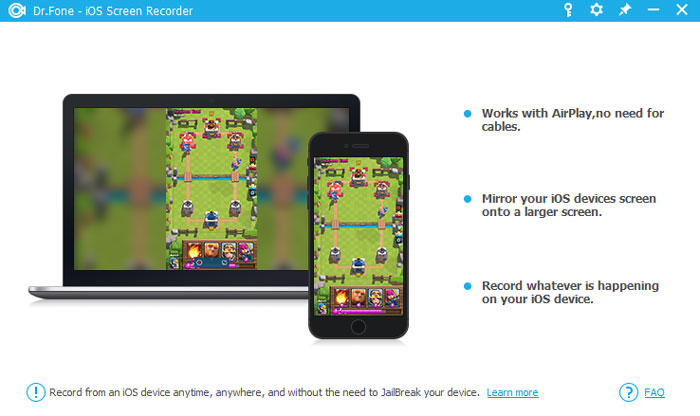
Шаг 2. Включение устройства записи экрана iOS
Для iOS 7, iOS 8 и iOS 9:
Проведите пальцем вверх и нажмите «AirPlay». Затем выберите «Dr.Fone» и включите «Зеркалирование».
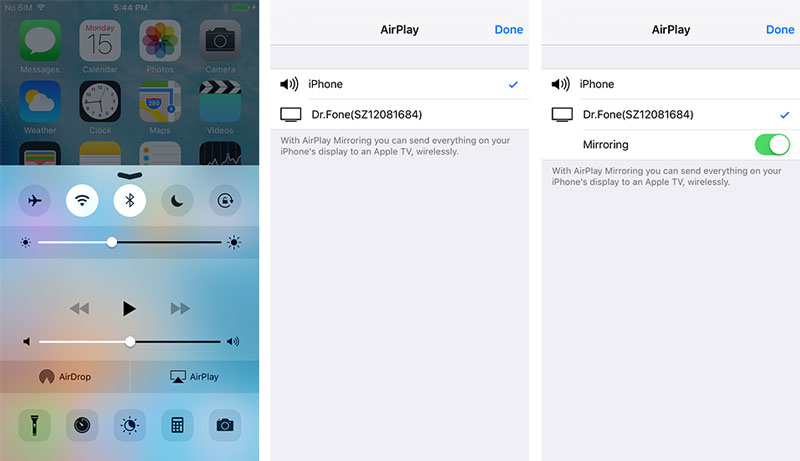
Для iOS 10:
Смахните вверх и коснитесь «AirPlay Mirroring». Здесь вы должны выбрать «Dr.Fone» и включить «Mirroring».
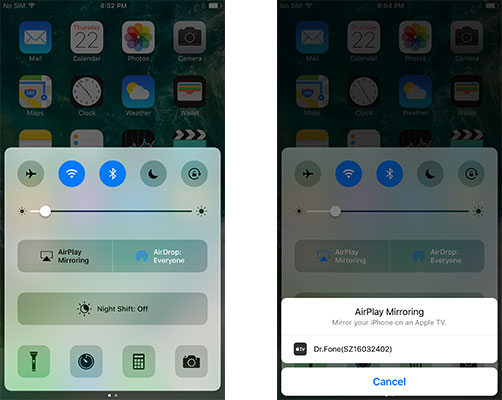
Шаг 3. Начните захватывать и записывать экран iOS
Вот две кнопки внизу экрана на вашем компьютере. Вы можете нажать левую кнопку с кружком, чтобы начать запись вашего iPhone / iPad, и нажать на правую квадратную кнопку, чтобы отобразить полноэкранный режим. Если вы хотите выйти из полноэкранного режима , просто нажмите квадратную кнопку или нажмите ESC на клавиатуре. Вы можете остановить запись устройства, нажав кнопку с кружком. Экранная программа записи iOS выведет вас в папку, в которой одновременно сохранен видеофайл записи.
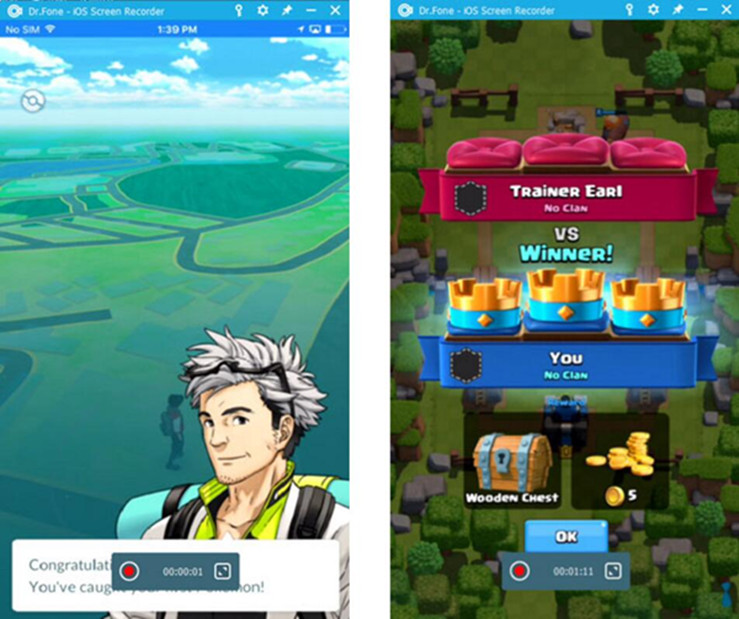
iOS Screen Recorder поможет Зеркально отразите ваше устройство iOS на компьютере или проекторе,легко записывать мобильные игры, видео и многое другое на компьютерЗагрузите его и попробуйте воспользоваться зеркалом для iOS прямо сейчас.


Прочитайте больше:
Как синхронизировать видео с компьютера на iPhone 7
Как копировать и конвертировать DVD фильмы для iPhone / iPad
Лучший способ оптимизировать iPhone для лучшей производительности
Комментарии
подскажите: тебе нужно авторизоваться прежде чем вы сможете комментировать.
Еще нет аккаунта. Пожалуйста, нажмите здесь, чтобы зарегистрироваться.

Загрузка...

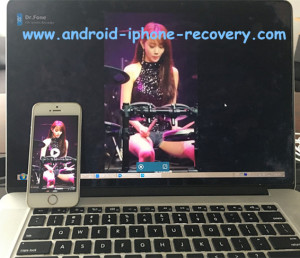


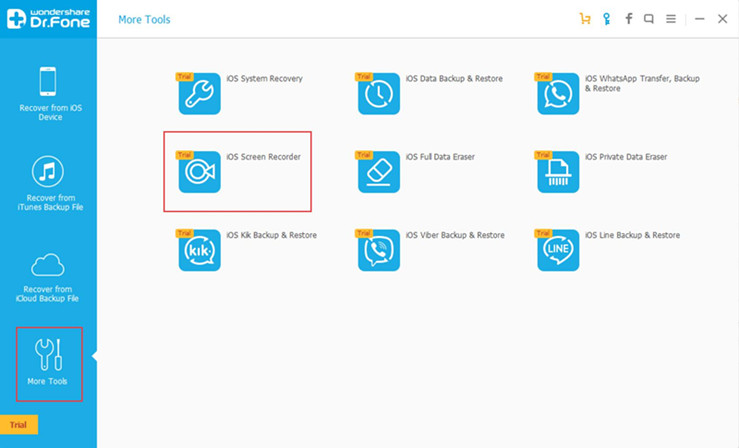
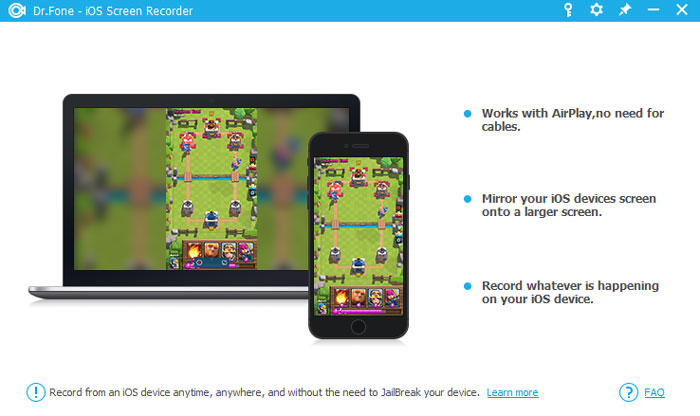
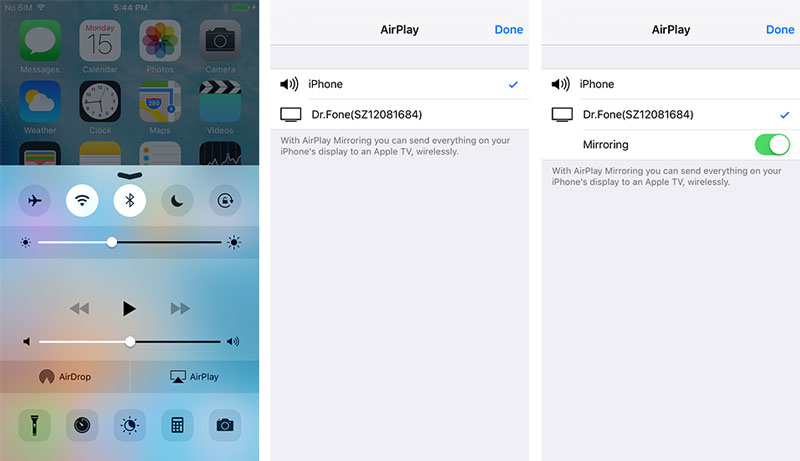
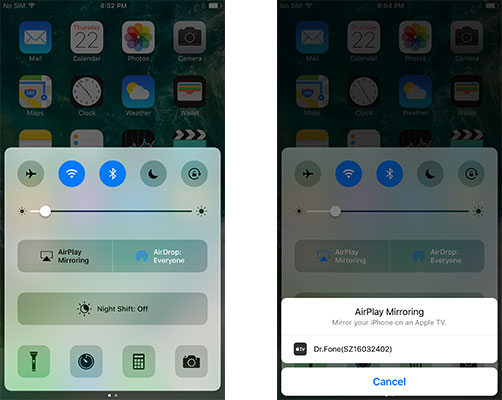
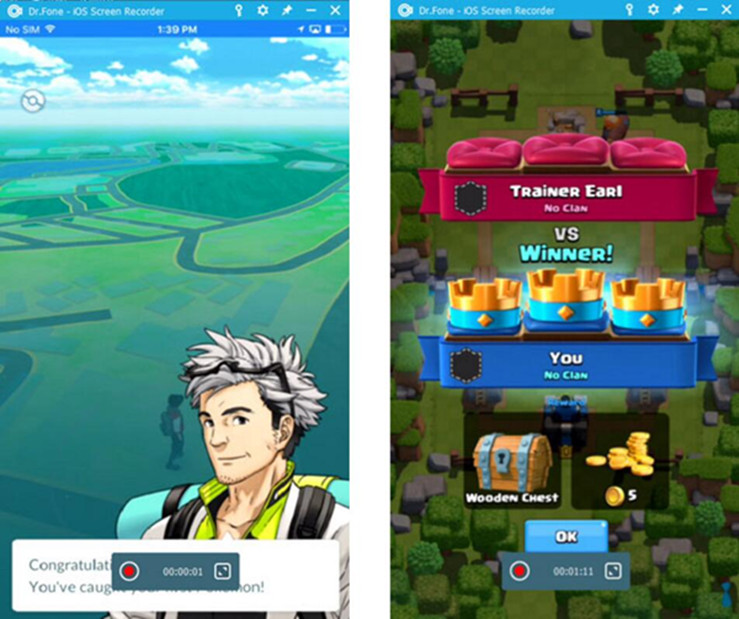








Комментариев пока нет. Скажите что-то...